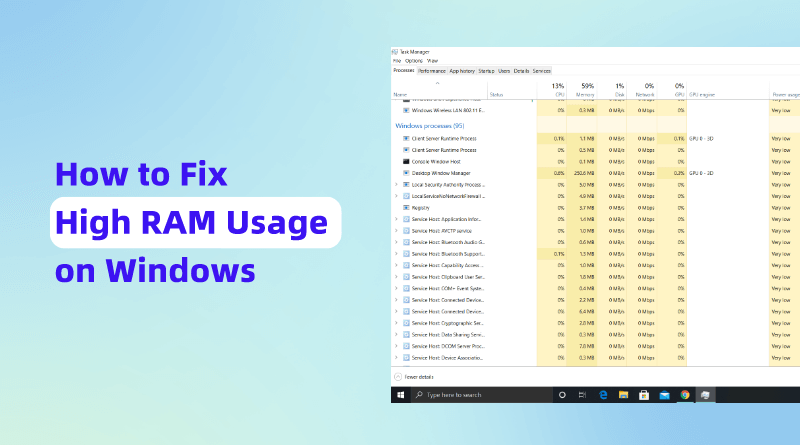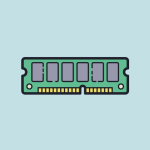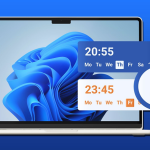نحوه کاهش مصرف بالای رم در ویندوز ۱۱ [۶ روش]
بسیاری از کاربران گزارش دادهاند که ویندوز ۱۱ با حداقل فعالیت، از ۱۰ گیگابایت رم یا بیشتر استفاده میکند. در این پست به شما کمک میکنیم تا بفهمید چرا مصرف رم در ویندوز ۱۱ بسیار بالاست و مراحل عملی برای رفع مشکلات مصرف رم و بهینهسازی عملکرد را ارائه میدهیم. چه ویندوز ۱۱ به دلیل برنامههای پسزمینه یا تنظیمات نادرست، رم زیادی مصرف میکند، ما دقیقاً به شما نشان خواهیم داد که چگونه کنترل را در دست بگیرید و حافظه را آزاد کنید.
چگونه مشکل مصرف بالای حافظه در ویندوز ۱۱ را حل کنیم؟
۱. میزان استفاده از رم را در Task Manager بررسی کنید
- برای بررسی میزان استفاده از رم در ویندوز ۱۱، به کادر جستجوی ویندوز بروید. عبارت Task Manager را تایپ کنید و آن را انتخاب کنید.
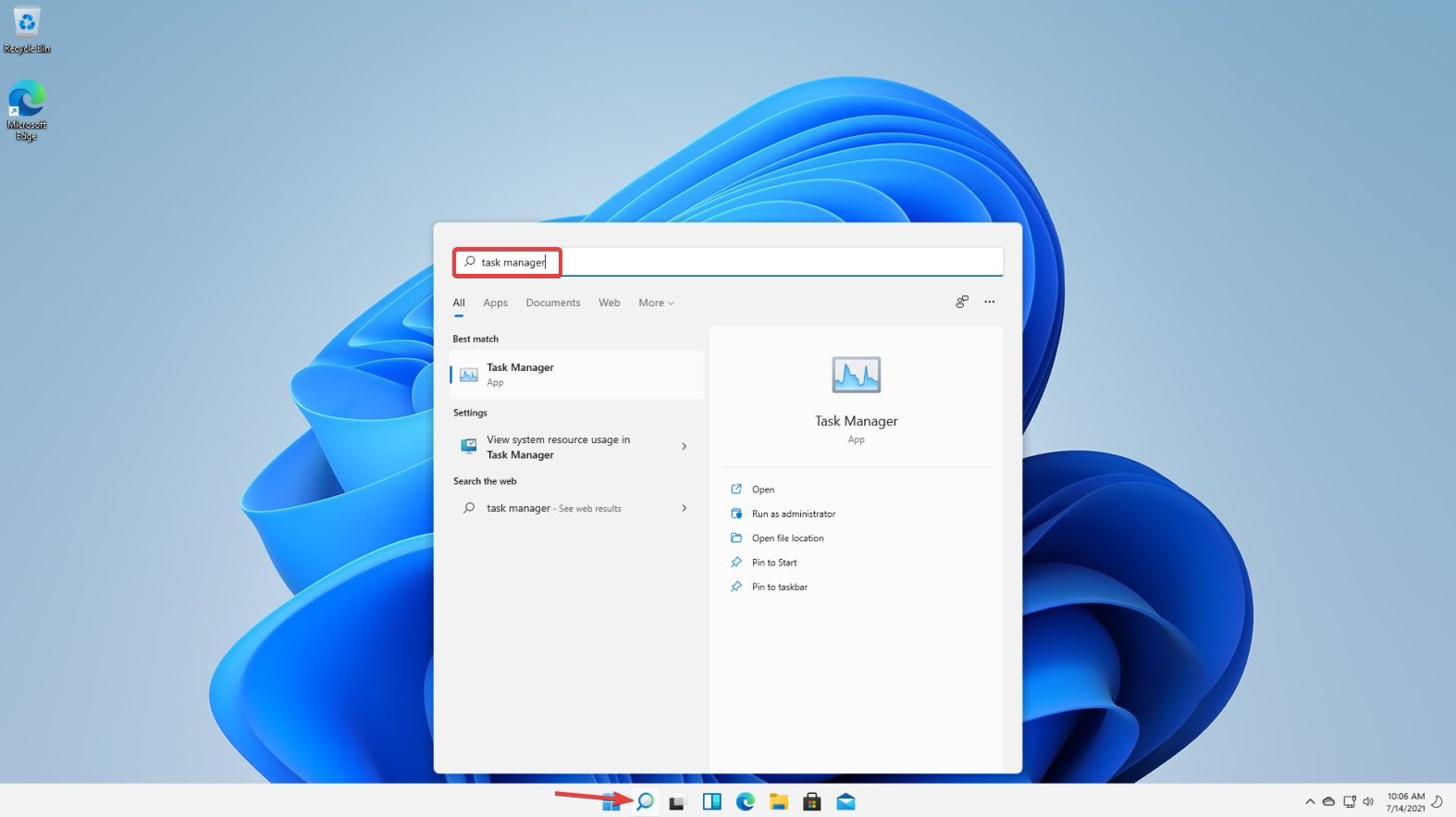
- برای گسترش فهرست، روی جزئیات بیشتر (More Details) کلیک کنید.
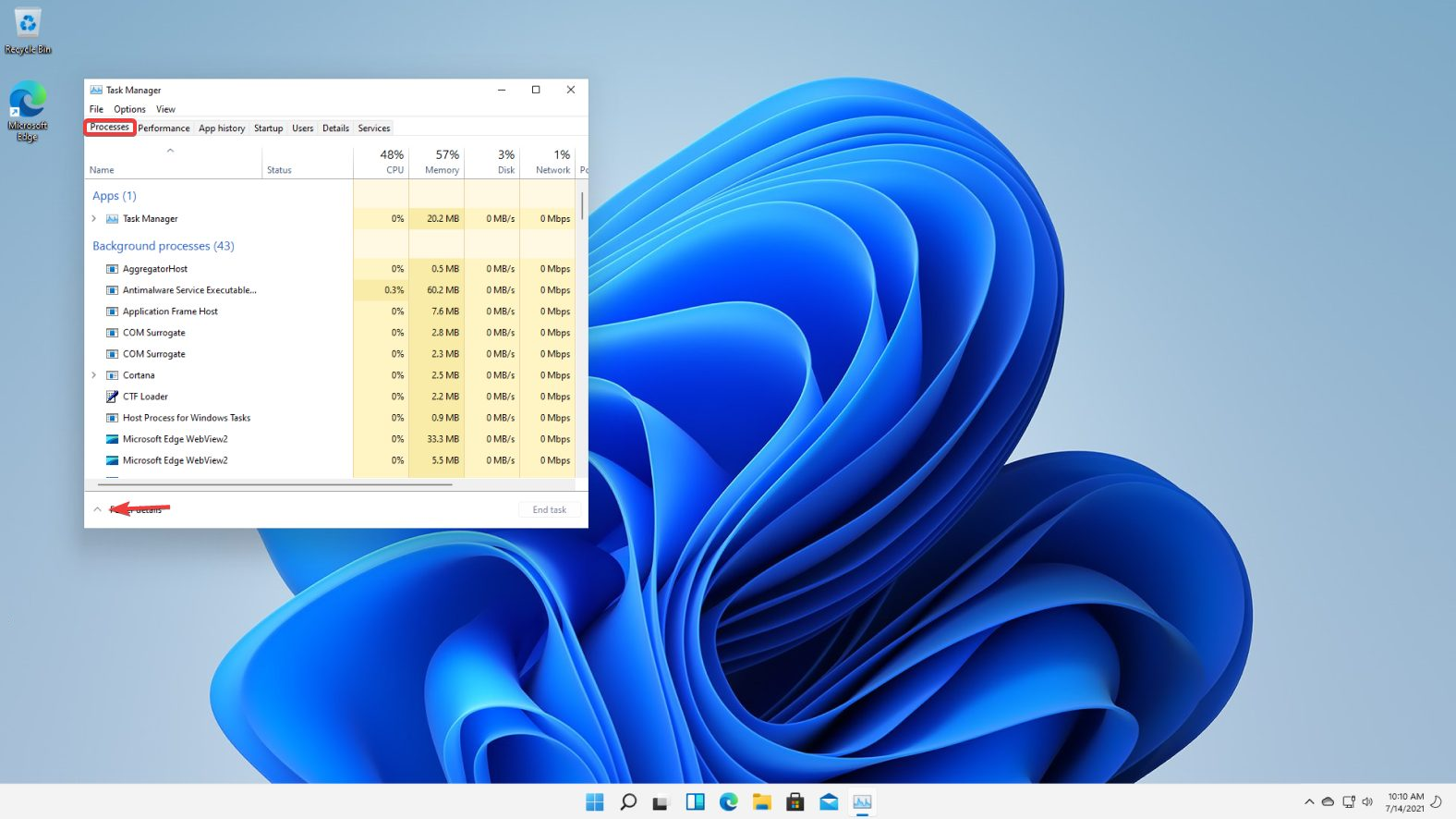
- در تب Processes، برنامههایی که حافظه زیادی مصرف میکنند را بررسی کنید.
- روی آنهایی که میخواهید خاتمه دهید کلیک راست کرده و End task را انتخاب کنید.
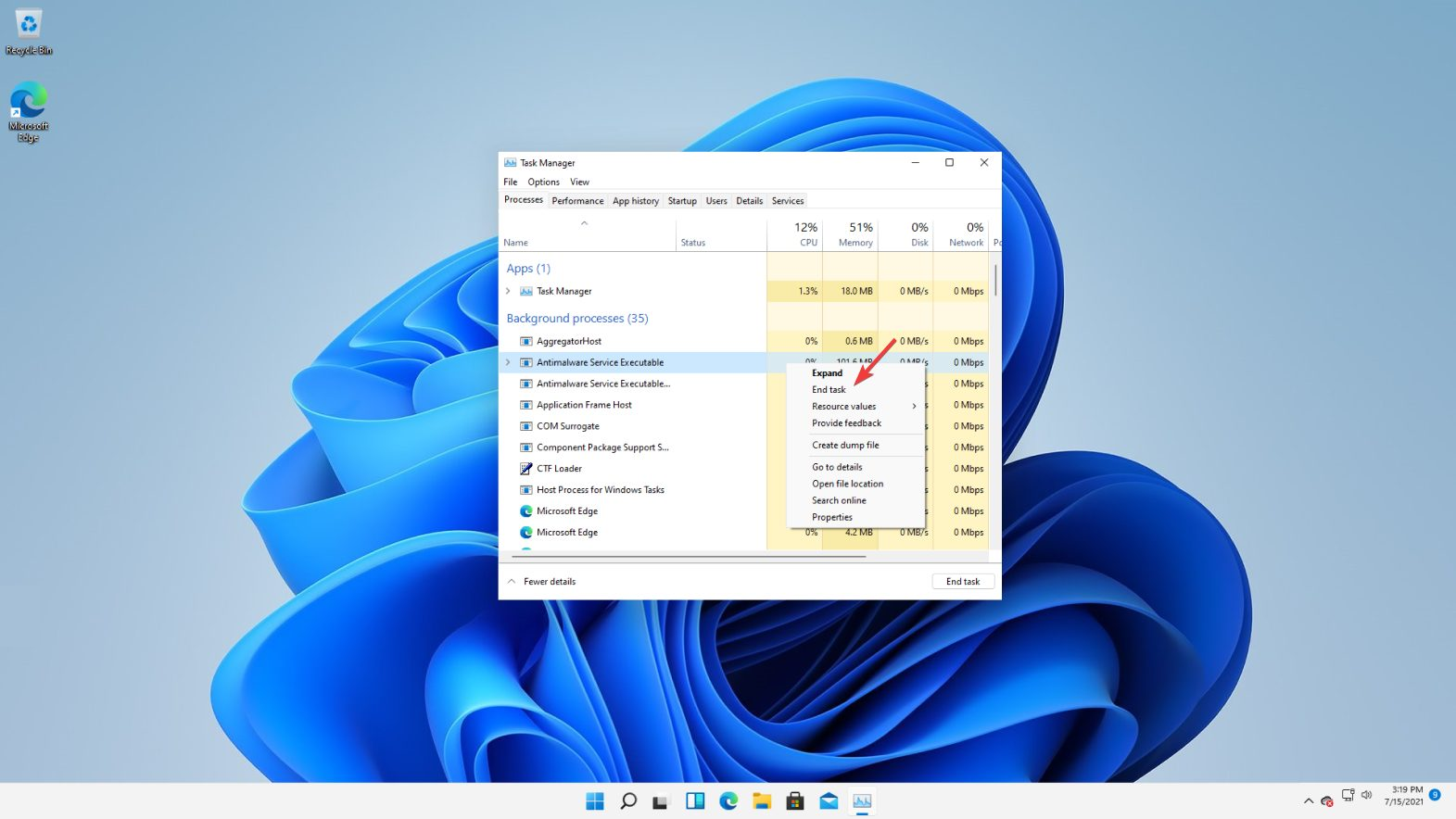
- مدیر وظیفه (Task Manager) را ببندید.
استفاده زیاد از رم معمولاً به دلیل عملکرد نادرست یا اختلال نرمافزارها رخ میدهد. بهترین راه برای مقابله با این مشکل، رفتن به Task Manager و خاتمه دادن به آن برنامه است.
۲. برنامههای استارتآپ را غیرفعال کنید
- روی نوار جستجوی ویندوز کلیک کنید و Task Manager را انتخاب کنید.
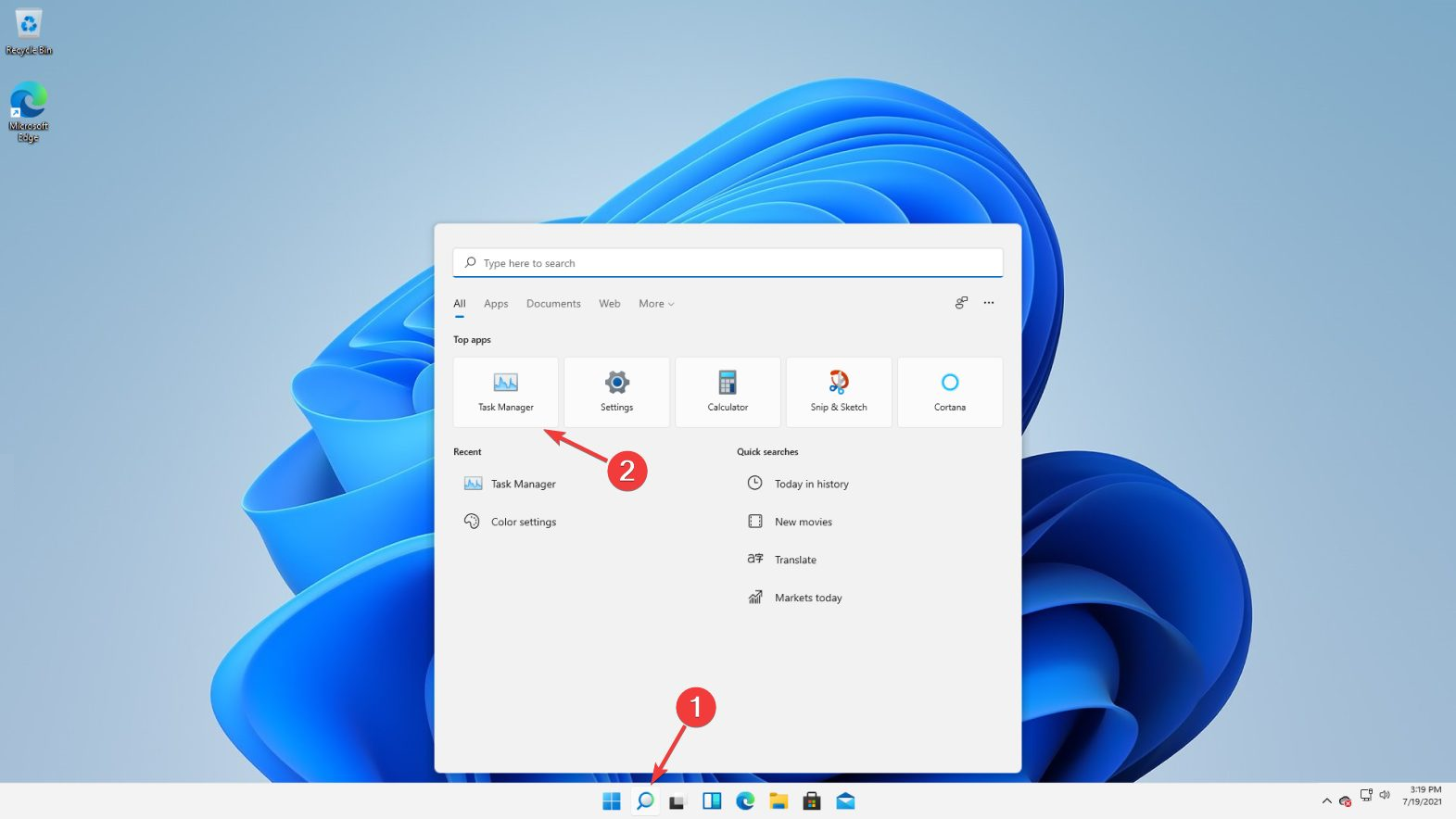
- در Task Manager، به Startup بروید، روی یک برنامه کلیک راست کنید و سپس Disable را انتخاب کنید.
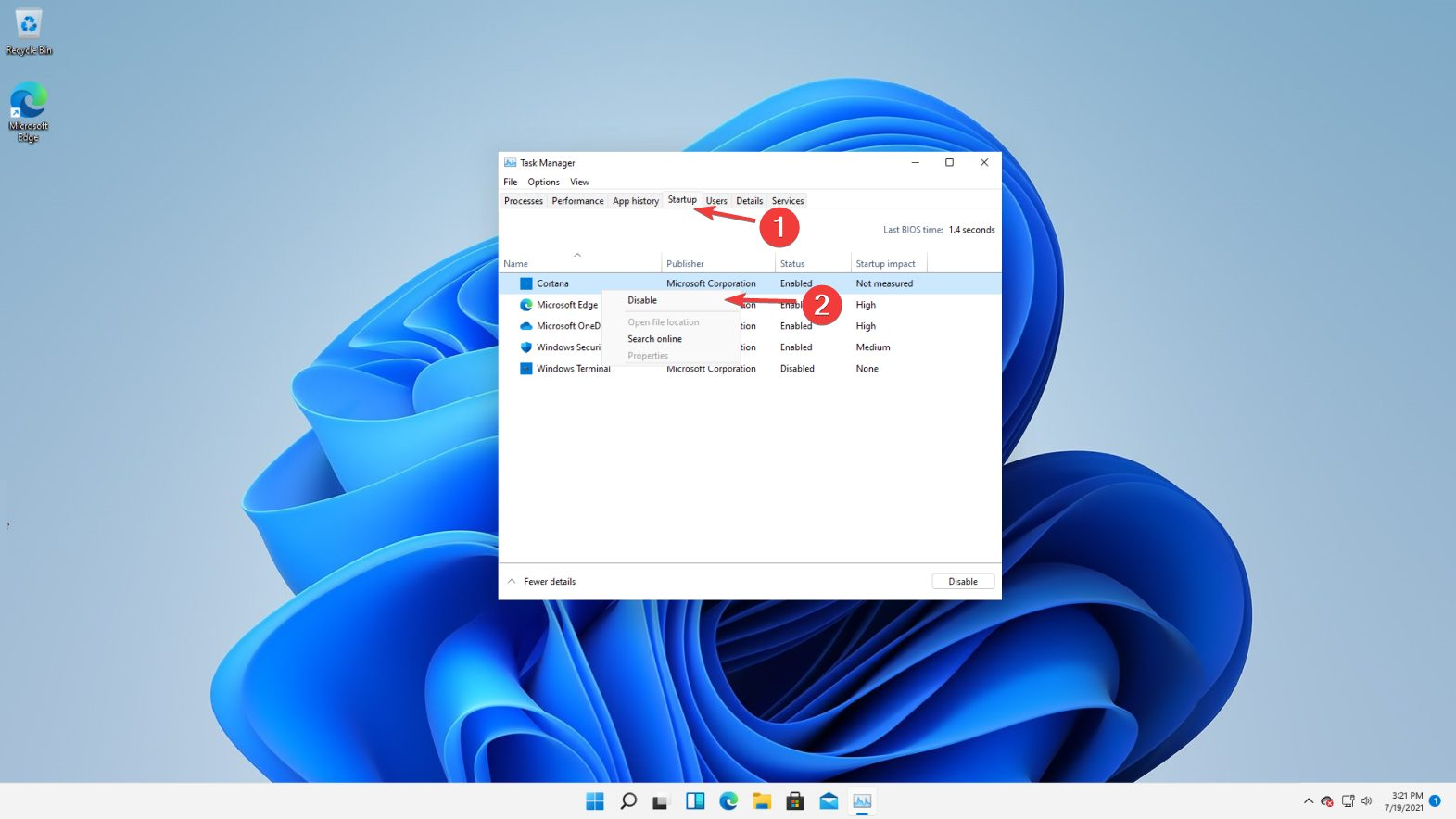
- مدیر وظیفه (Task Manager) را ببندید.
برنامههای استارتآپ، کامپیوتر شما را ابری میکنند و منابع زیادی را مصرف میکنند. امروزه، بیشتر نرمافزارهایی که نصب میکنید، با ویندوز شما اجرا میشوند. غیرفعال کردن تمام برنامههای غیرضروری در هنگام راهاندازی سیستم و فقط نگه داشتن برنامههای حیاتی، باعث میشود سیستم شما به طور بهینه کار کند.
۳. سرویس SysMain را غیرفعال کنید
- نوار جستجوی ویندوز را باز کنید و عبارت Run را تایپ کنید.
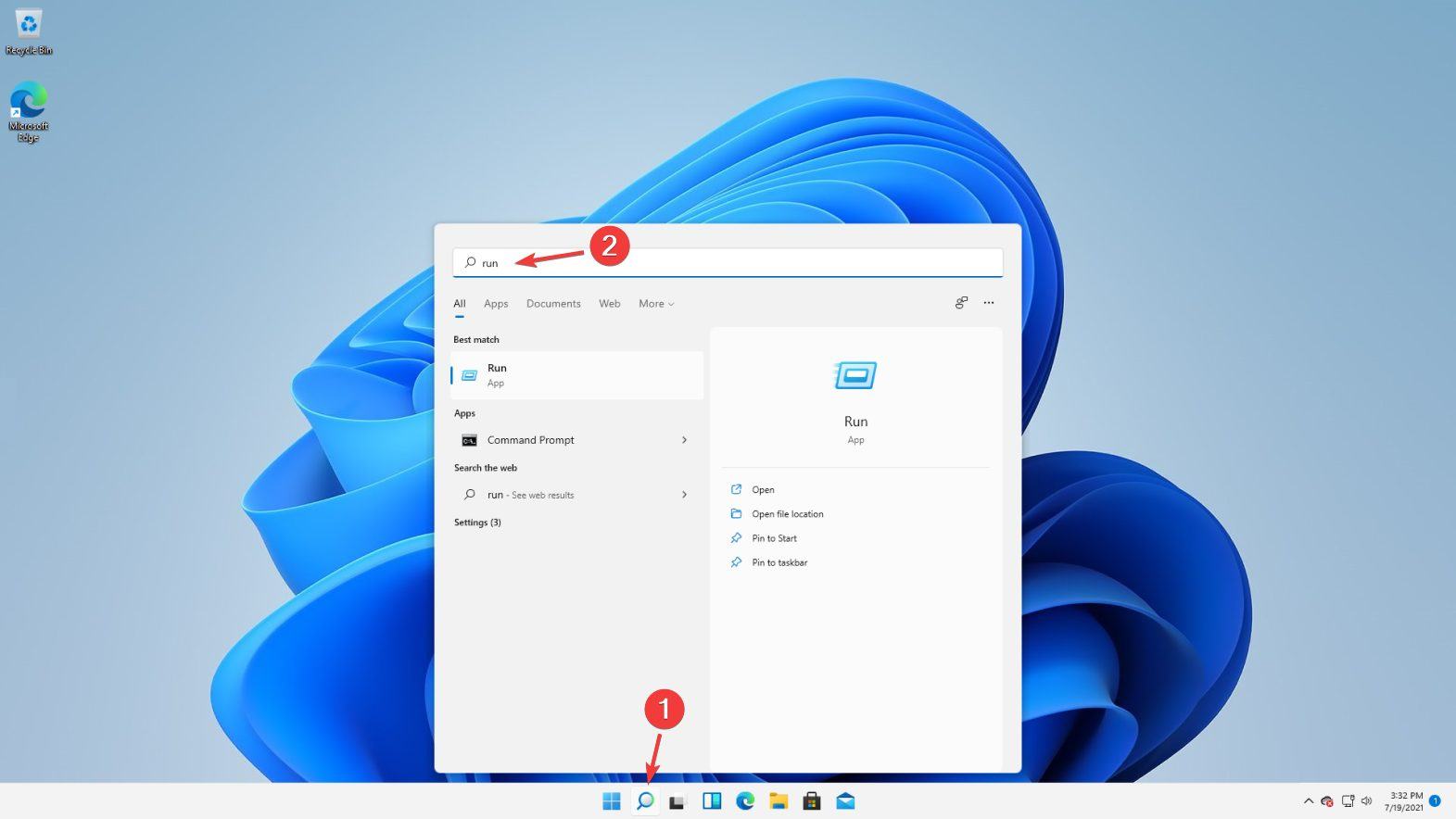
- در کادر Run، عبارت services.msc را تایپ کنید و سپس Ok را بزنید.
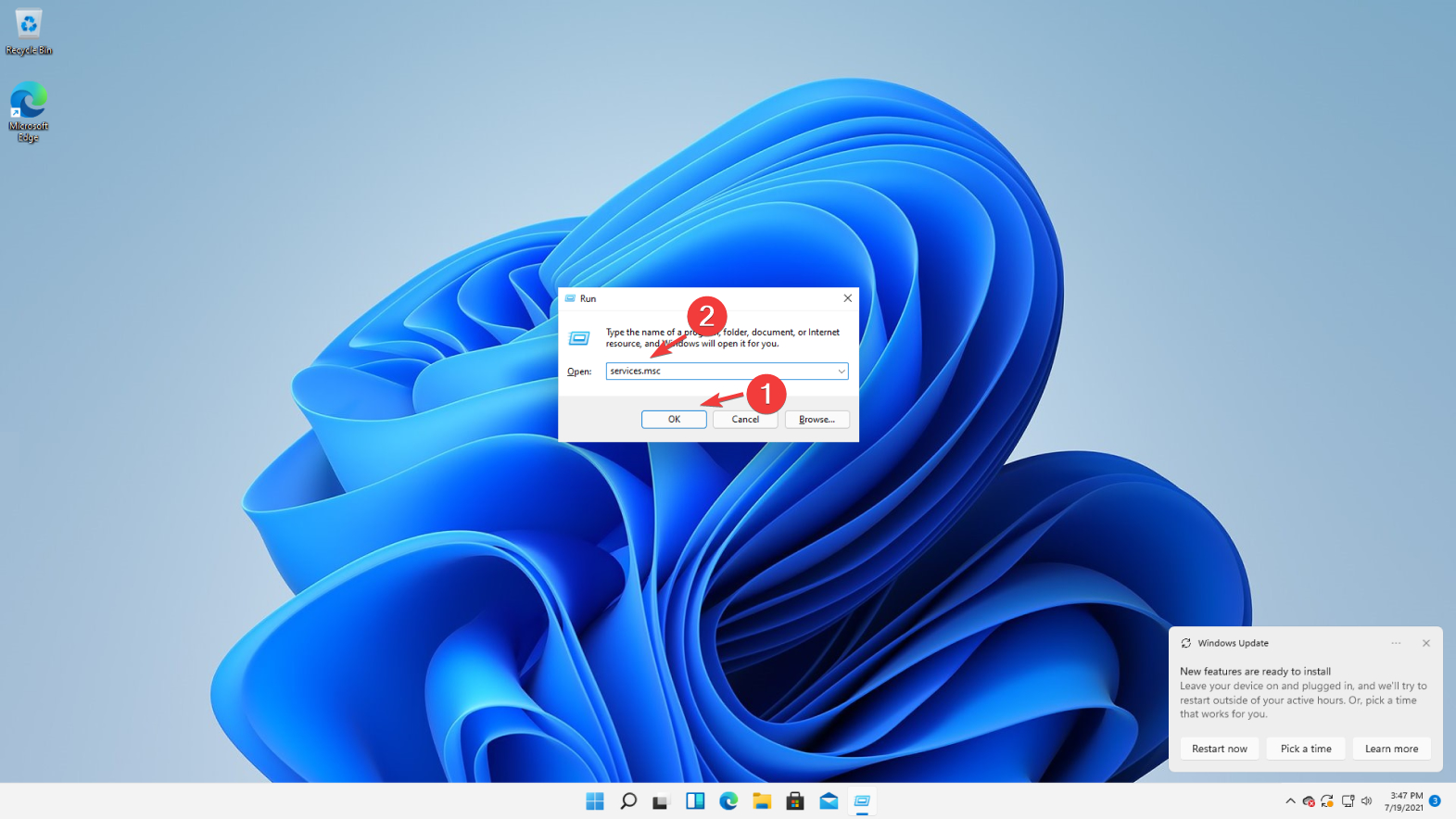
- در زیر تب services، عبارت Sysmain را جستجو کنید، روی آن کلیک راست کرده و Properties را انتخاب کنید.
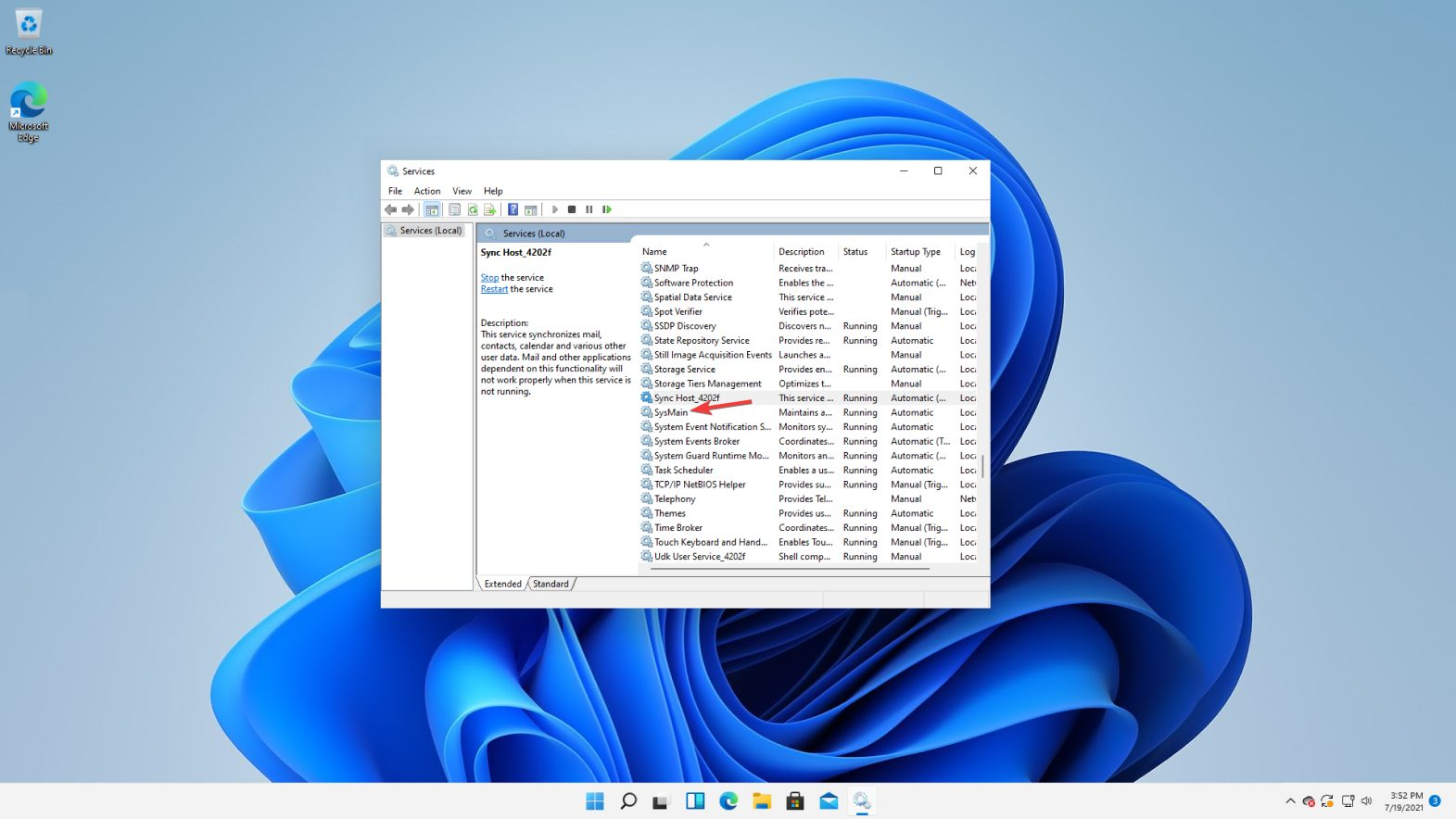
- در پنجره جدید، نوع راهاندازی (Startup type) را روی غیرفعال (Disabled) تنظیم کنید.
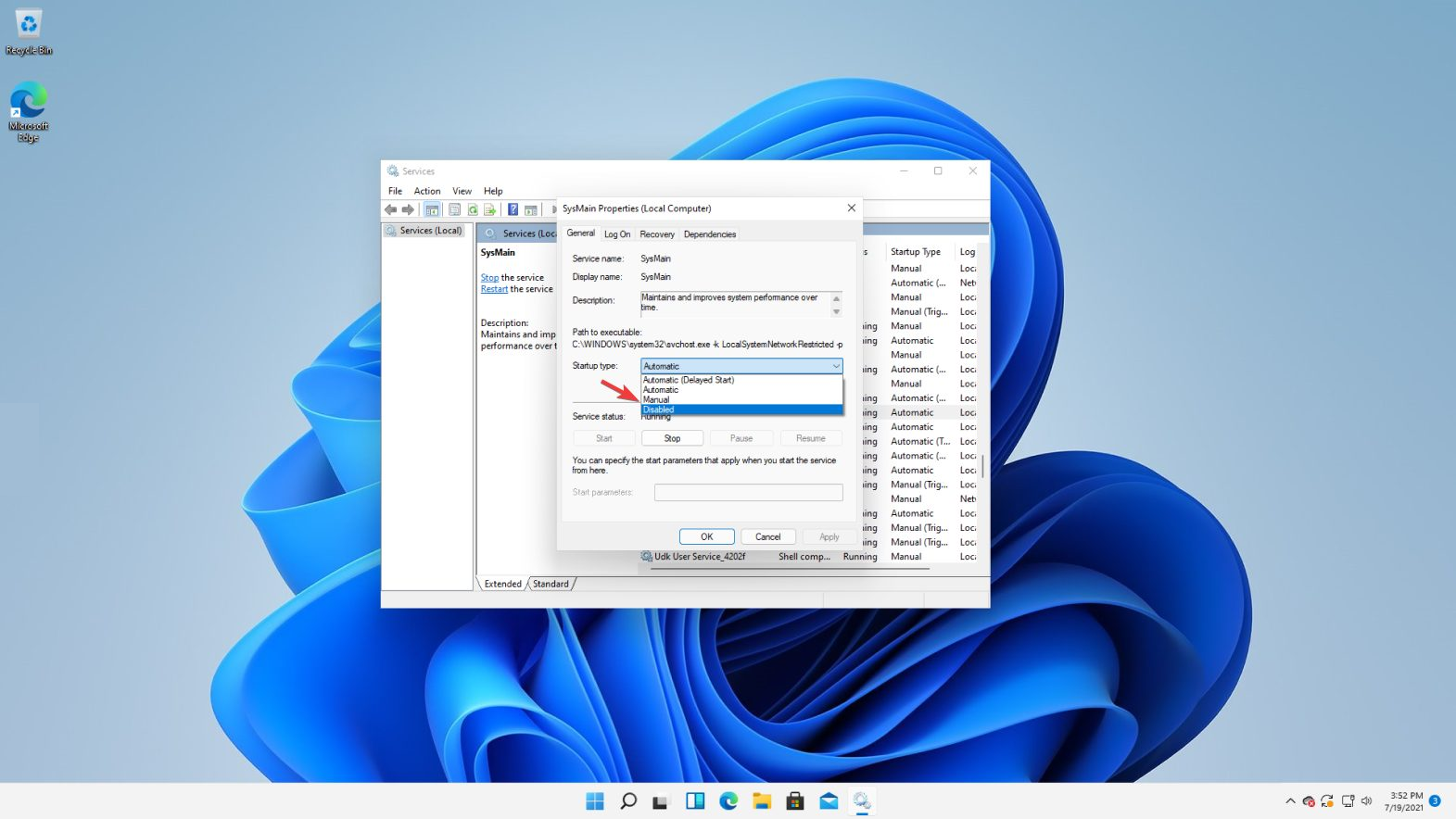
- سپس، به وضعیت سرویس (Service Status) بروید، توقف (Stop) را انتخاب کنید و روی تأیید (Ok) کلیک کنید.
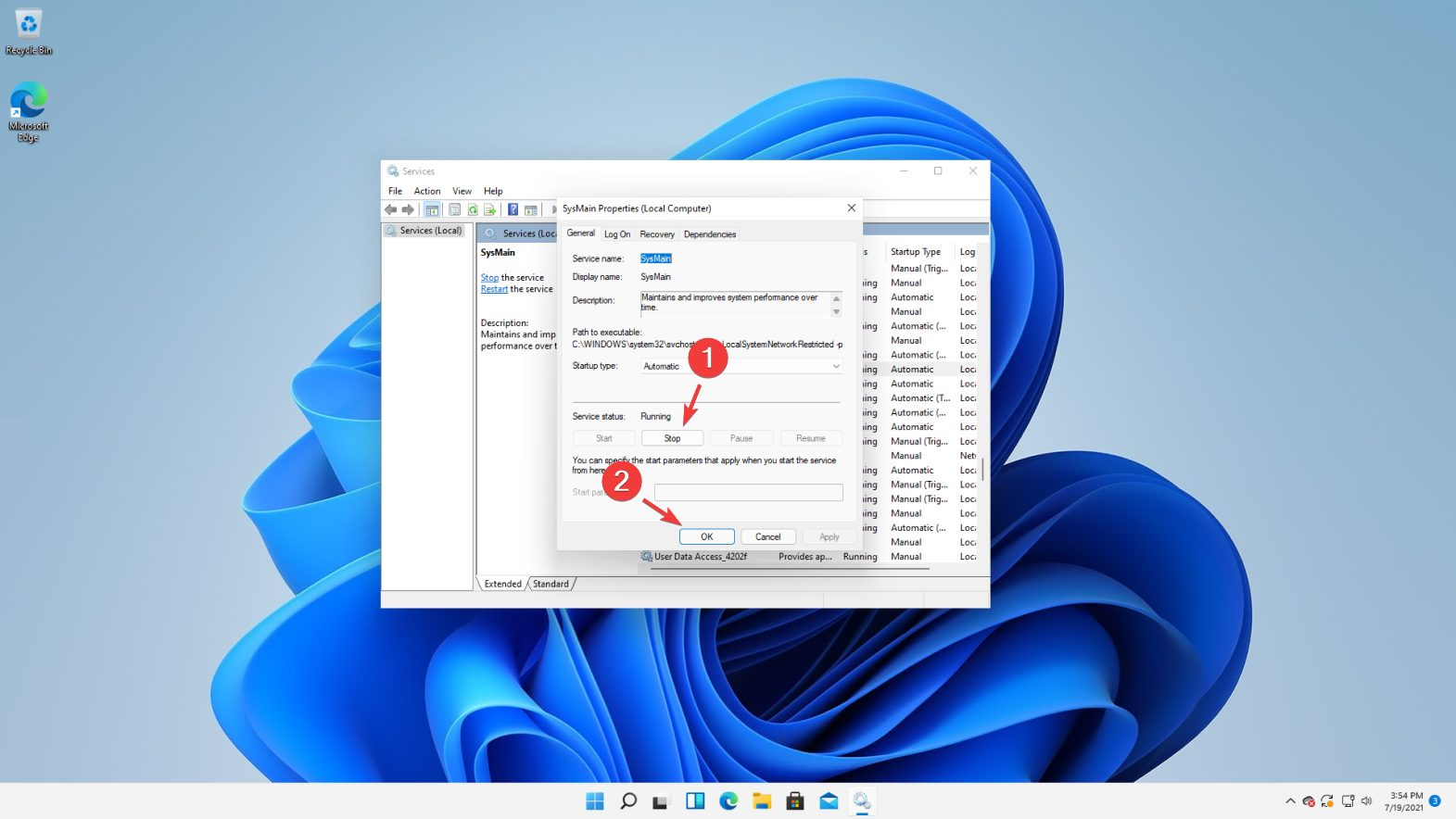
سرویس SysMain نرمافزارهایی را که مرتباً از آنها استفاده میکنید، برای دسترسی سریع، از قبل روی RAM بارگذاری میکند. ابتدا، غیرفعال کردن این ویژگی را امتحان کنید تا ببینید آیا مشکل برطرف میشود یا خیر.
بیشتر بخوانید:
- راه حل: سرعت نامناسب رم در ویندوز 11
- نحوه بررسی انواع رم در ویندوز 11
- رم شناسایی نمیشود؟ 4 راه حل برای تشخیص آن
- نحوه محدود کردن استفاده از رم در کامپیوتر
۴. هارد دیسک خود را یکپارچهسازی کنید
- نوار جستجوی ویندوز را باز کنید، عبارت Defragment and Optimize Drives را تایپ کنید.
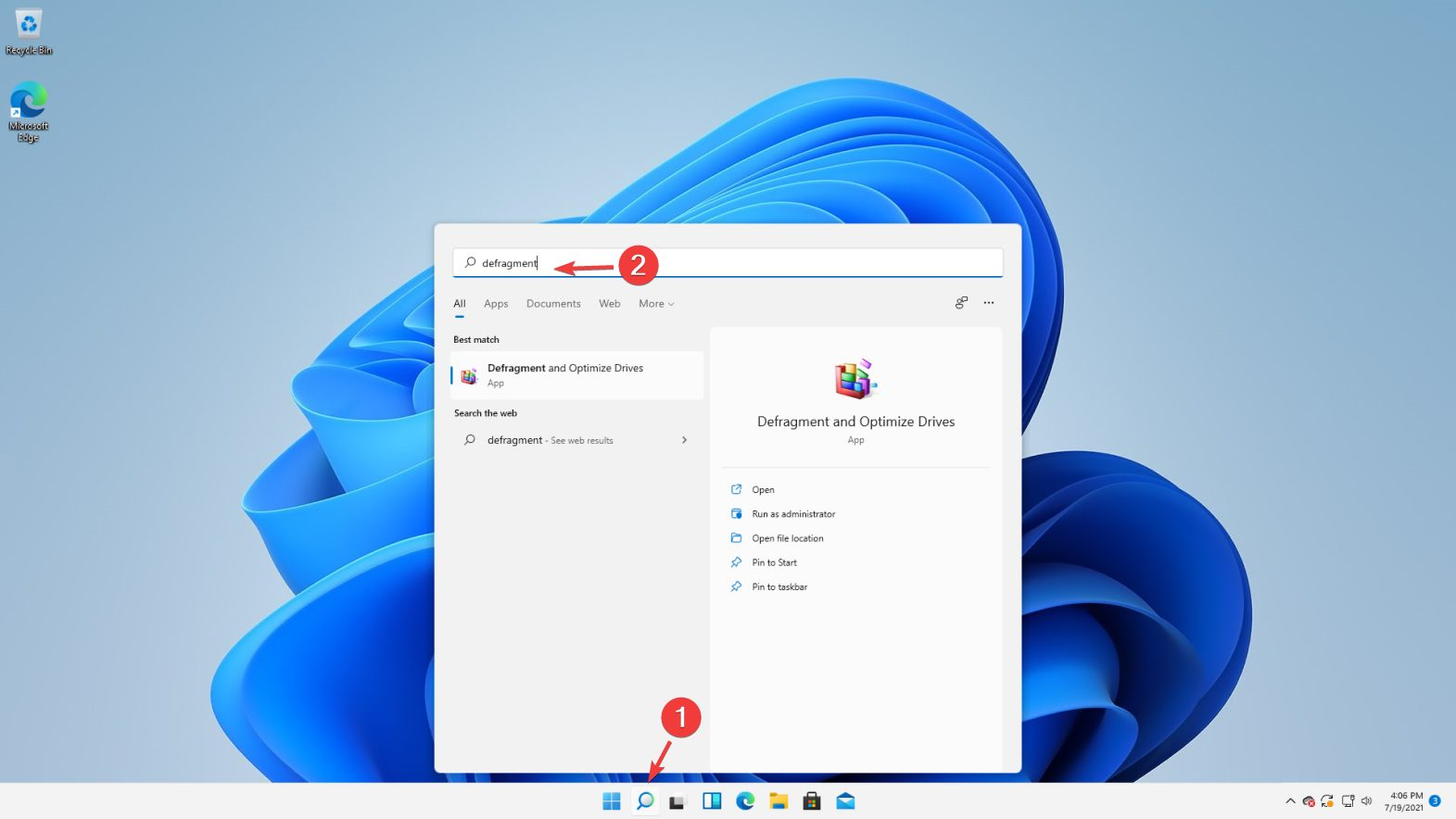
- درایوی را که میخواهید یکپارچهسازی کنید انتخاب کنید و روی Optimize کلیک کنید.
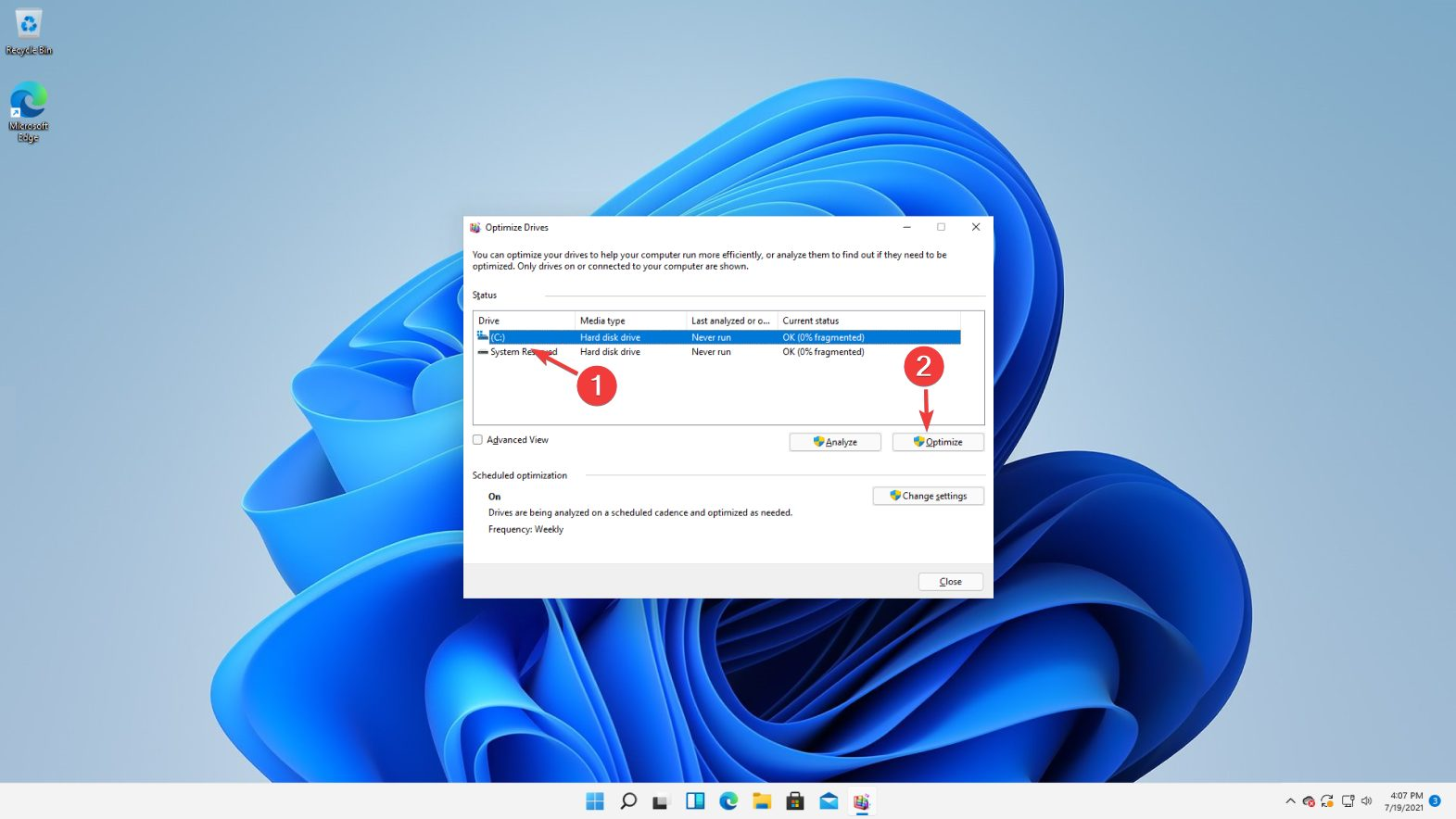
- صبر کنید تا فرآیند تمام شود.
اگر مدت زیادی است که از دستگاه خود استفاده میکنید و در نهایت به ویندوز ۱۱ ارتقا دادهاید، ممکن است دیسک شما نیاز به پاکسازی و بهینهسازی داشته باشد. خوشبختانه، شما میتوانید بدون نیاز به نصب هیچ نرمافزار شخص ثالثی، هارد دیسک خود را به سرعت قطعه قطعه کنید.
۵. سیستم را برای یافتن بدافزار اسکن کنید
- نوار جستجوی ویندوز را باز کنید و عبارت Windows Security را تایپ کنید.
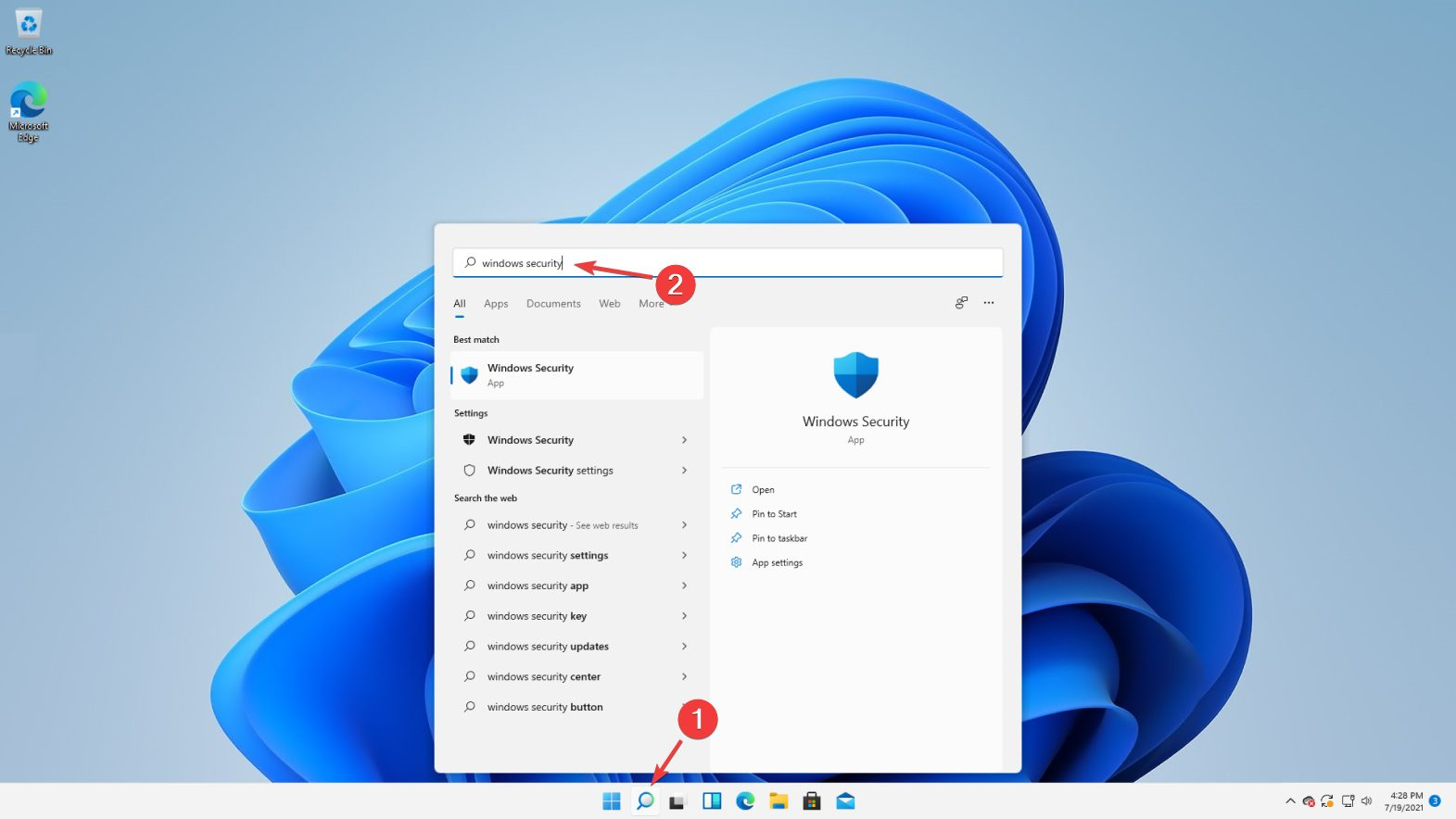
- محافظت در برابر ویروس و تهدید (Virus & threat protection) را انتخاب کنید.
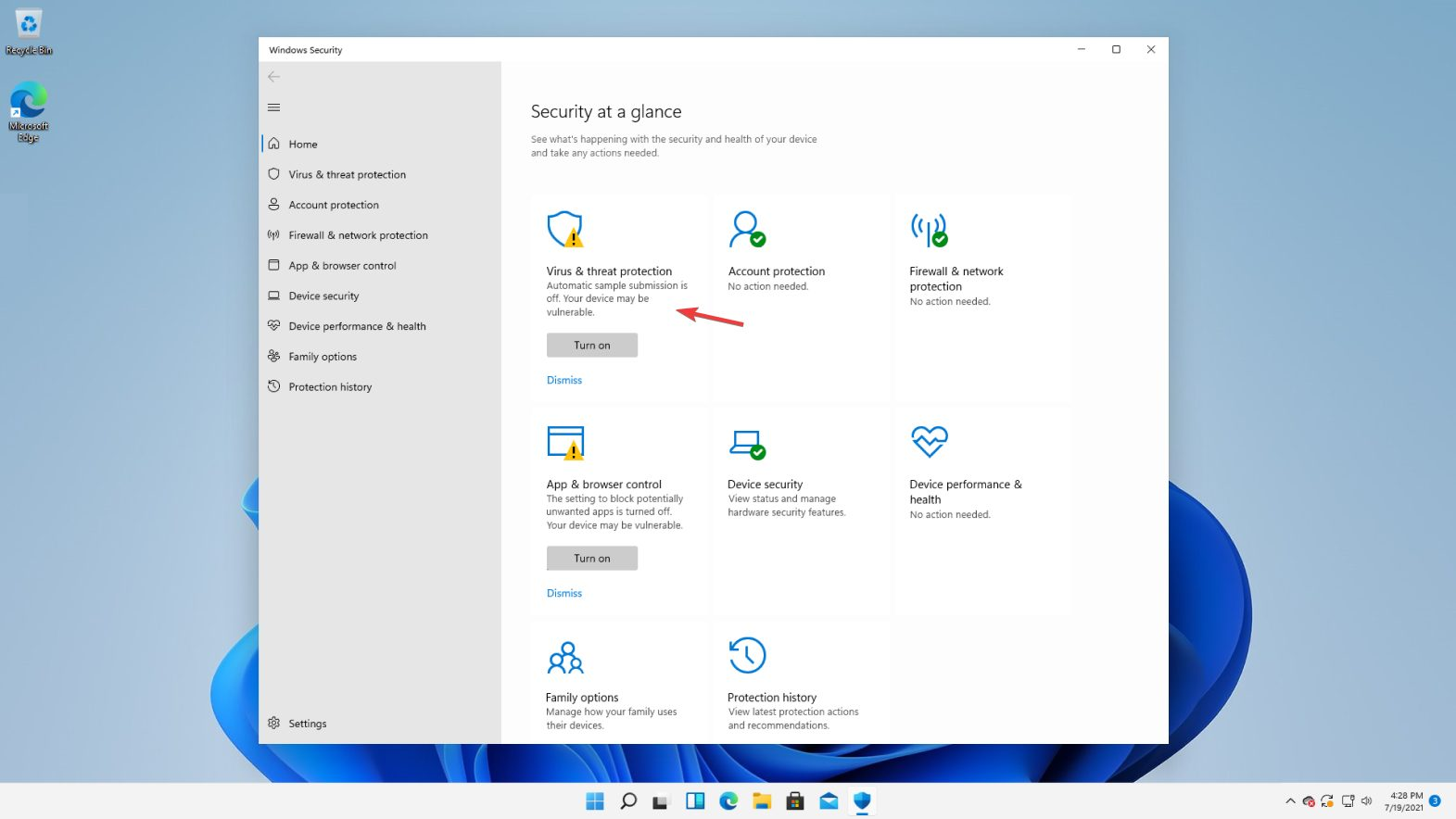
- در مرحله بعد، روی روشن کردن (Turn on) کلیک کنید.
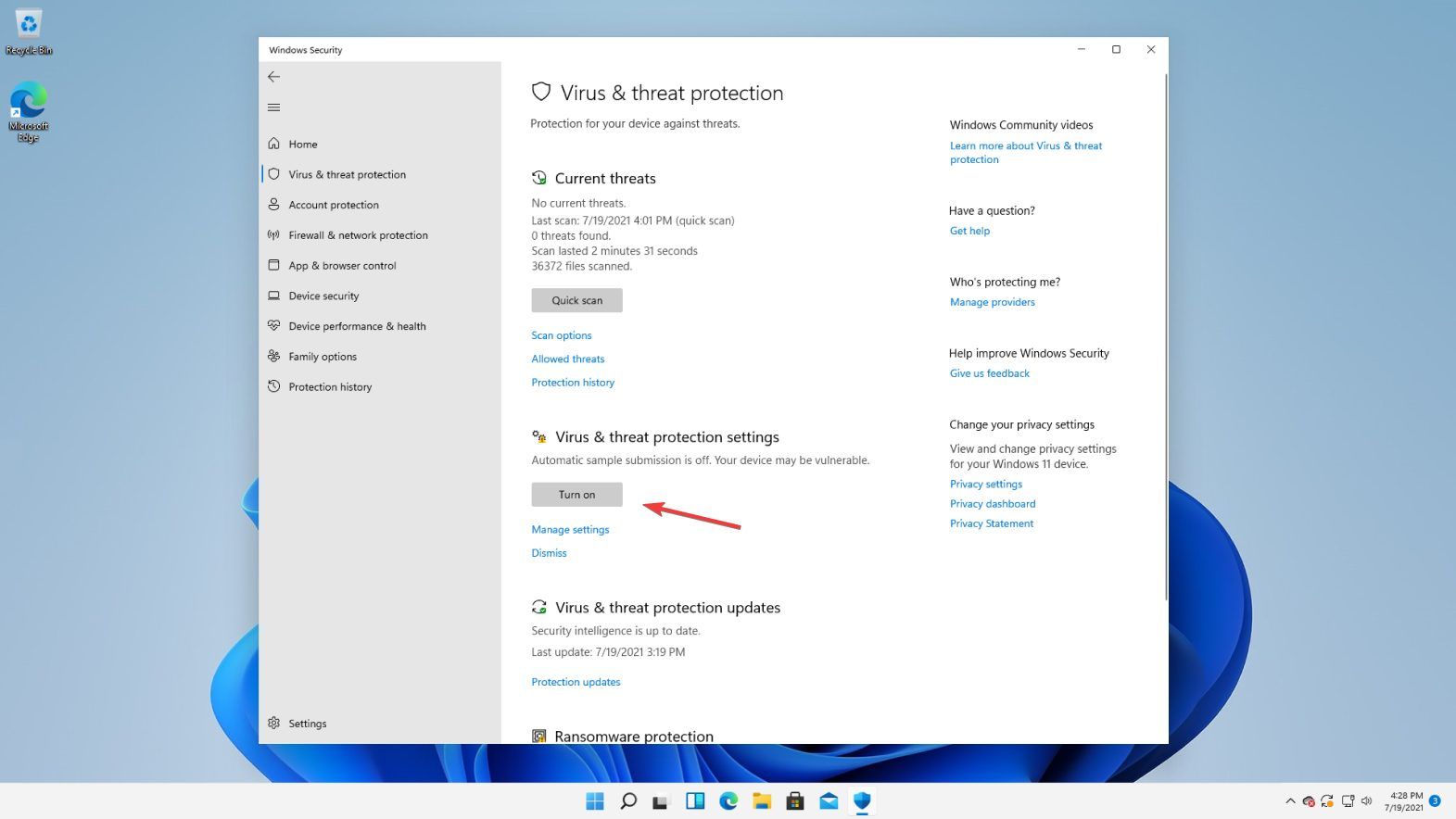
- پس از آن، اسکن سریع (Quick Scan) را انتخاب کنید.
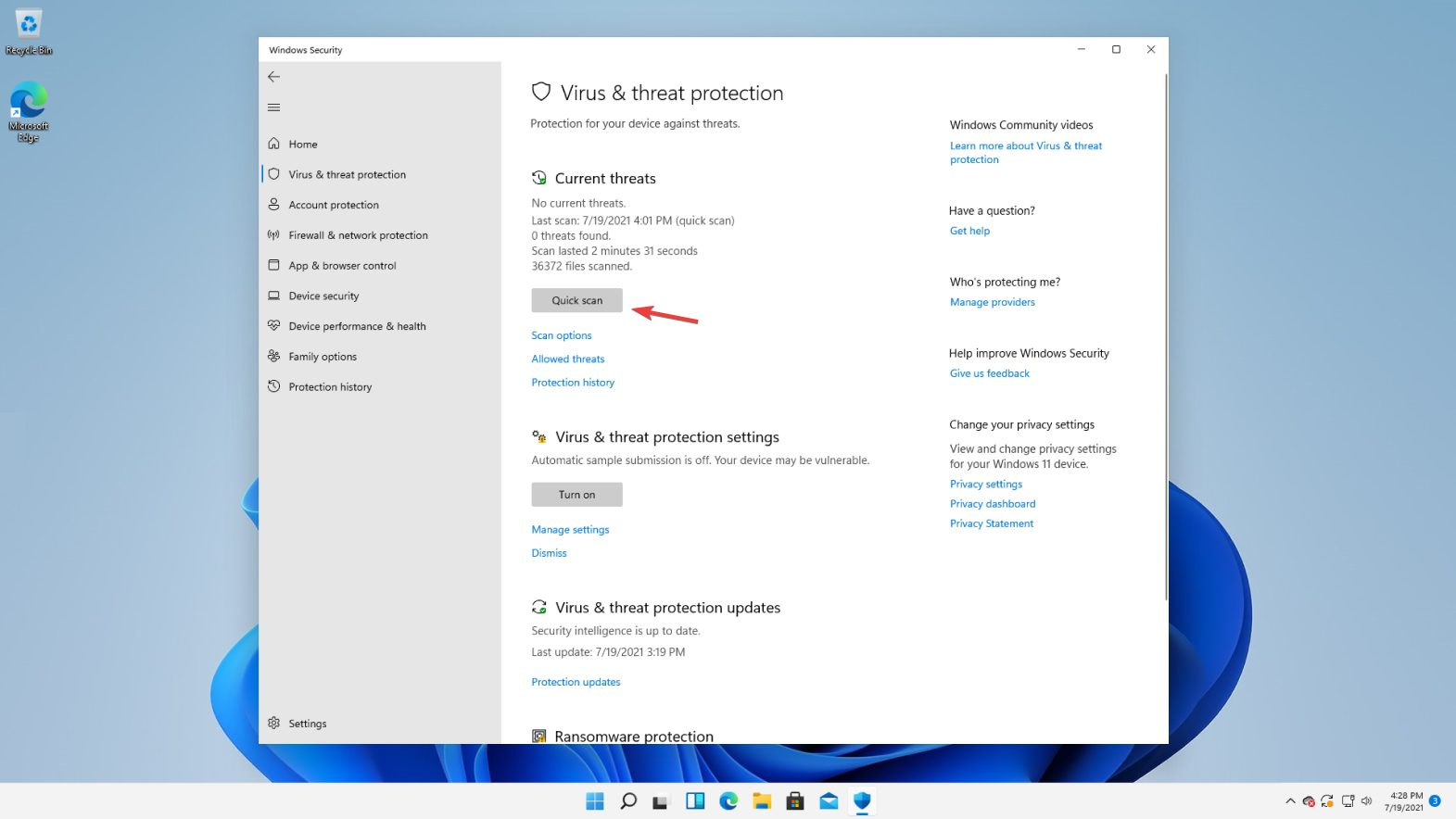
- صبر کنید تا اسکن سیستم تمام شود.
پایگاه داده بدافزار فایروال ویندوز هر هفته بهروزرسانی میشود، اما احتمال نفوذ ویروس دور از ذهن نیست. اگر سعی کردید رایانه خود را اسکن کنید و هیچ چیز بدی از آن بیرون نیامد، باید از چیز بهتری برای از بین بردن بدافزار استفاده کنید.
بسیاری از ابزارها میتوانند دستگاه شما را به طور کامل برای جدیدترین بدافزارها اسکن کنند و علیه هرگونه تهدیدی، از جمله جاسوسافزارها، ابزارهای تبلیغاتی مزاحم و سایر حملات سایبری، اقدام کنند. ESET HOME Security Essential نمونهای عالی در این زمینه است.
۶. مطمئن شوید که الزامات سیستم را برآورده میکنید
اگر هنگام استفاده از ویندوز ۱۱ مدام با کمبود رم مواجه میشوید، ممکن است سیستم شما به اندازه کافی برای مدیریت سیستم عامل خوب نباشد. برای اجرای آن حداقل به ۴ گیگابایت رم نیاز دارید، اما برای اینکه سیستم عامل به خوبی اجرا شود، به ۸ گیگابایت یا در صورت امکان ۱۶ گیگابایت رم نیاز دارید.
– پردازنده ۱ گیگاهرتز یا سریعتر با ۲ هسته یا بیشتر
– ۴ گیگابایت رم
– ۶۴ گیگابایت یا بیشتر حافظه داخلی
– دستگاه با قابلیت بوت امن و UEFI
– TPM 2.0
– پردازنده گرافیکی سازگار با DirectX 12 یا بالاتر با درایور WDDM 2.0
میزان رم استاندارد برای ویندوز ۱۱ چقدر است؟
اگر میخواهید کامپیوتر رومیزی یا لپتاپ خود را به ویندوز ۱۱ ارتقا دهید، دستگاه باید حداقل ۴ گیگابایت حافظه دسترسی تصادفی (RAM) داشته باشد. اگرچه این حداقل رم برای اجرای ویندوز ۱۱ است، اما برای عملکرد بهتر به ۸ گیگابایت رم نیاز خواهید داشت.
آیا ویندوز ۱۱ رم بیشتری مصرف میکند؟
دلایل مختلفی وجود دارد که چرا ویندوز ۱۱ میتواند رم بیشتری نسبت به نسخههای قبلی استفاده کند. مهمترین دلیل این است که ویندوز ۱۰ را از بسیاری جهات به طور قابل توجهی بهبود میبخشد. این یک سیستم عامل قدرتمند است که امکانات فراوانی را ارائه میدهد اما فشار قابل توجهی بر سختافزار دستگاه وارد میکند.
آیا استفاده از ۸۰٪ رم مضر است؟
اگر متوجه شدید که میزان استفاده از رم شما حدود ۸۰٪ یا بیشتر است، نباید فوراً نگران شوید. به احتمال زیاد تمام نرمافزارهای در حال اجرا از رم شما استفاده میکنند.
برای مثال، اگر از گوگل کروم استفاده میکنید و چندین تب باز دارید، مصرف رم شما به طور طبیعی سر به فلک میکشد و این موضوع نگرانکنندهای نیست.
رم بالا هرگز نباید به عنوان یک مشکل در نظر گرفته شود، مگر اینکه هیچ برنامهای باز نباشد و کامپیوتر در حالت بیکاری این مشکل را تجربه کند؛ در این صورت، دلایل زیادی وجود دارد.
کاربران مشکلات مشابه زیادی را گزارش کردهاند که در ادامه به آنها خواهیم پرداخت. با این حال، ابتدا رایجترین آنها را بررسی میکنیم:
- استفاده زیاد از حافظه توسط DWM در ویندوز ۱۱: مشکل استفاده بیش از حد از حافظه توسط Desktop Window Manager به دلایل مختلفی ایجاد میشود که رایجترین آنها مشکلات مربوط به عملکرد ویندوز است.
- استفاده زیاد از حافظه ویندوز اکسپلورر در ویندوز ۱۱: یکی از شایعترین دلایل، استفاده از درایورهای قدیمی کارت گرافیک است.
- استفاده زیاد از رم در ویندوز ۱۱ در حالت بیکاری: شما تعداد زیادی برنامه یا سرویس را باز میکنید؛ که یکی از دلایل اصلی استفاده زیاد از حافظه در ویندوز ۱۱ است.
- استفاده زیاد از حافظه در ویندوز ۱۱ وقتی هیچ برنامهای در حال اجرا نیست: به برنامههای بیفایده که در پسزمینه اجرا میشوند پایان دهید.
- مشکل استفاده زیاد از حافظه در ویندوز ۱۱: شما میتوانید با استفاده از Task Manager، هر برنامه یا سرویسی را که ضروری نیست، خاتمه دهید.
- استفاده زیاد از حافظه واندرایو در ویندوز ۱۱: برای حل این مشکل، موثرترین راه حل، اصلاح ماشین مجازی شما برای جلوگیری از استفاده قابل توجه از منابع سیستم است.
- نشت حافظه ویندوز ۱۱: برای رفع نشت حافظه در ویندوز ۱۱، استفاده از برنامهای که باعث ایجاد مشکل میشود را متوقف کنید.
چگونه حافظه پنهان رم (RAM) خود را پاک کنم؟
میتوانید از ابزار Windows Refresh که مایکروسافت ارائه میدهد استفاده کنید؛ این ابزار تمام برنامهها را از رایانه شما حذف کرده و آن را در حالت جدیدی قرار میدهد. با این حال، ابزارهای دیگری قدرتمندتر هستند و صرفاً برای کمک به رایانه شما در بازیابی عملکرد و عملکرد خود، گویی اخیراً تحت تنظیم مجدد کارخانه قرار گرفته است، طراحی شدهاند. پاککنندههای حافظه برنامههایی هستند که کامپیوتر شما را اسکن کرده و هر مشکلی را که پیدا میکنند، برطرف میکنند. آنها این کار را با یکپارچهسازی هارد دیسک، تعمیر رجیستری و آزاد کردن حافظه کامپیوتر شما با حذف موارد غیرضروری یا تکراری انجام میدهند. با این حال، برخی از پاککنندههای حافظه فراتر از این عملکرد ضروری عمل میکنند.
آیا استفاده از ۴۰٪ رم طبیعی است؟
هر مقداری نزدیک به ۴۰٪ از کل استفاده از رم شما طبیعی تلقی میشود زیرا ویندوز شما به طور فعال از آن استفاده میکند. البته، اگر مقدار رم بالایی داشته باشید، این درصد کمتر خواهد بود. بنابراین، برای مثال، در حالت بیکاری با ۳۲ گیگابایت حافظه کل موجود، ۴۰٪ از رم استفاده نخواهد شد.